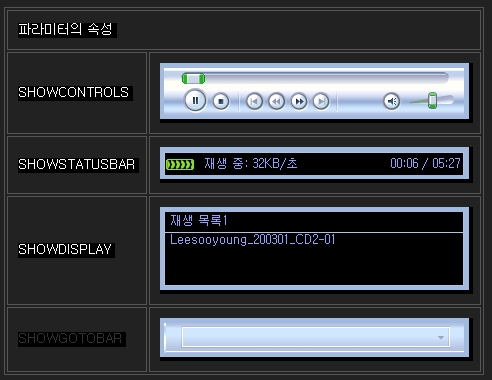미디음악 배경음악 태그 소스 만들기

영상자료를 작성할때 영상, 글, 음악은 필수 요건입니다.
영상이나 음악태그는 대개 (embed src=영상주소 또는 음악주소)로
표기합니다. 오늘은 음악태그에 대한 설명입니다.
음악 태그는 아래와 같습니다
<embed src= 음악 주소>embed 는 음악을 삽입하라 라는 명령어 이지요
src 는 그 경로를 말하고요 여기에 몇가지가 추가될 수 있습니다
첫번째, 음악을 자동으로 들을 것인가 수동으로 들을 것인가
a. 자동으로 들을려면.... autostart=true
b. 수동으로 들을려면.... autostart=false
두번째, 노래바를 감출 것인가 노출 시킬 것인가
a. 감출 경우..........hidden=true
b. 노출 시킬 경우.....width=300 height=45 (노래바의 크기임)
세번째, 한번만 들을 것인가,날 새도록 들을 것인가
a. 제한적으로 들을 때......loop=듣고 싶은 수
b. 날 새도록 듣고 싶을 때..loop=true 또는 "-1" 또는 infinity
네번째, 통상적으로 볼륨은 0 으로 하세요
a. 볼륨.....volume=0
그러면 음악 태그를 다시 만들어 볼까요
*자동으로 듣고 노래바는 감추고 밤새도록 듣고 싶을 때
<embed src=음악주소 autostart=true hidden=true loop=true volume=0>
*자동으로 듣고 노래바는 보이게 밤새도록 듣고 싶을 때
<embed src=음악주소 autostart=true width=400 height=45 loop="-1" volume=0>
아래와 같이 됩니다
Bridge Over Troubled Water - King's Singers
* 멀티미디어란?
- 멀티미디어는 여러 매체가 혼합된 형태의 커뮤니케이션입니다.
우리에게 멀티미디어 개념을 갖게 해준 것은 CD-ROM의 출현부터라고 합니다.
1980년 중반부터 CD-ROM과 CD-ROM타이틀의 발전과 함께 멀티미디어도 폭넓게
성장하였다. 예전의 멀티미디어란 홈페이지에 사운드나 동영상을 넣는 것이 전부였지만,
지금은 많은 플러그인 형태의 멀티미디어가 소개되고 있습니다.
우선 음악의 종류가 어떤것이 있는지 알아 보겠습니다
① .mid, .midi (미디파일)
mid 는Musical Instrument Digital Interface로 mid파일 포맷은 국제 미디 제조업 협회(International MIDI Manufacturers Association)에서 개발하였고, 음악 표기를 전자적으로 교환 가능하게 하는 프로토콜입니다. 샘플 크기는 없으며, 음질은 각 사용자의 컴퓨터내에 부착된 사운드 카드성능에 크게 의존합니다.
② .ra, .ram 파일
리얼플레이어(realplayer)를 이용해서 음악을 듣는 파일입니다. 리얼플레이어 없이는 재생이 되질않습니다. 음악을 불러오면 컴퓨터에 설치되어 있는 리얼플레이어가 작동되면서 음악이 나오게 됩니다. ra, ram 파일은 mid 파일과는 달리 가수의 목소리를 직접 들을 수 있고 용량도 mp3 파일보다 적습니다.(약 1/4 수준) 하지만 음질이 상당히 떨어지고 전용선 사용자들에게는 전혀 무리가 가지 않는 대신 모뎀사용자들은 어느정도 무리가 있습니다.
③ .wav 파일
윈도우에서 소리를 녹음하고 듣는데 기본적으로 사용하는 포맷입니다. 웨이브 채널을 사용하며, 윈도우 의 매체재생기와 연결되어 있습니다. 녹음할 음질에 따라 용량이 다르지만 CD 수준의 음질로 녹음할 경우 1분에 10MB 정도의 용량을 차지합니다
④ .aiff 파일
aiff(Audio Interchange File Format)는 매킨토시용으로 개발된 사운드포맷. 샘플 크기는 일반적으로 16bit 이지만, 32bit 까지 사용 가능합니다. 음질은 아주 좋습니다.
⑤ .au파일
가장 일반적인 파일맷입니다. SUN와 NeXT가 사용하는 파일포맷입니다. 샘플 크기는 8bit 입니다. 음질은 좋은 편입니다.
⑥ .snd파일
매킨토시 사운드 파일입니다. 성능면에서 .au 사운드 파일 포맷과 거의 같습니다. 샘플 크기는 8bit 입니다. 음질은 좋은 편입니다.
⑦ .asf, .asx파일
우선 asf 와 asx 의 차이점에 대해서 설명하겠습니다.
asf 는 동영상, 또는 음성 파일입니다. 즉, mpg, mp3, wav, rm 등과 같이 직접 영상이나 음성이 들어 있는 파일입니다. asf 와 가장 비슷한 형태는 rm 입니다. 인터넷상에서 스트리밍으로 데이터를 전송할 수 있는 형태이니까요.. 즉 다시 말하면 asf 는 이 파일 하나만으로도 영상이나, 음성을 볼 수 있습니다. asx 는 텍스트 파일입니다. 메모장에서 asx 파일을 열어 보실 수 도 있습니다. 동영상, 음성 파일이 아닙니다. asx 는 asf 의 위치, 주소, 기타 정보를 저장하고 있는 파일입니다. 실제 메모장에서 열어보면. asf 파일의 url 이나 하드상의 위치가 나와 있습니다. asx 파일은 혼자서는 존재의 의미가 없으며... asf 파일이 있어야만 합니다. 어떤 asf 파일이 있고, 그 파일의 위치를 나타내주는 것이 바로 asx 파일인 것입니다. windows media player 가 asx 파일을 읽어들여서 위치를 파악한 다음 그 위치의 asf 파일을 실행하는 것입니다.
⑧ mp3 / mp2
앞서 설명한 웨이브 파일은 음질을 높이면 파일 크기가 너무 커진다는 큰 단점이 있습니다. 예를 들어 4분짜리 노래를 CD에서 녹음할 경우 웨이브는 40MB 이상을 차지하게 되죠. mp3와 mp2는 동영상 규격인 MPEG에서 사운드 부분만을 구현한 것으로, 뛰어난 압축률을 자랑합니다. 특히 요즘 인기를 끌고 있는 mp3의 경우 웨이브의 11분의 1의 용량만으로 같은 음질의 소리를 구현할 수 있어, CD음악을 녹음하는데 많이 사용하고 있습니다.
음악 올리는법
1 . 우선 음악을 인터넷에서 찾아 봅니다.
검색에 asx 나 asf 또는 mid를 넣으면 수많은 음악 사이트가 나옵니다
2 . 컴에 윈 미디어가 있어야해요.
윈미디어 이외의것은 등록정보 보기가 어렵습니다
없으신분은 윈미디어 홈에 가서 다운 받으세요 무료입니다
3 . 음악의 명령어는 대체로 세가지를 많이 사용합니다
① x-text/html; charset=iso-8859-1" src=음악주소 allowNetworking="internal" x-x-allowscriptaccess="sameDomain">
② <[안내]태그제한으로등록되지않습니다-bgsound src="음악주소">
③
여기서 embed 는 넷스케이프용 태그이고 [안내]태그제한으로등록되지않습니다-bgsound 는 익스플로러용 태그 입니다.
두가지를 다 써넣어야 두 브라우저 모두에서 음악을 들을 수 있습니다
예를 보면서 설명 하겠습니다.
음악 사이트나 음악을 올려놓은 게시판에 보면
아래와 같은 미디어 플레이어가 음악을 재생하고 있는것을 볼수 있을 것입니다.
지금 이 미디어 플레이어에 오른쪽 마우스를 클릭해보세요.
위의 그림과 같이 메뉴가 나타 나죠? 여기서 등록정보를 클릭하세요.
그럼 아래 그림과 같은 등록정보가 나옵니다.
위의 그림중 http://myhome.hanafos.com/~dimmerm/music/adagio.asf 가 음악 주소 입니다.
위의주소를 embed 또는 [안내]태그제한으로등록되지않습니다-bgsound 를 사용하여 게시판에 올리면 음악이 나옵니다.
완성된 소스는 이렇게 되겠죠.
x-text/html; charset=iso-8859-1" pluginspage=HTTP://quicktime.apple.com/qt/sw/sw.html width=수치 src=동영상주소.asf autostart="false" volume="70" loop="1" allowNetworking="internal" x-x-allowscriptaccess="sameDomain">
확장자가 ra, ram 인 동영상은 위에 설명한 리얼 플레이어의 소스를 넣어 주시면 됩니다.
'기타 유용한 정보들 > ▩ 有用한 情報 및 잠깐 휴식을...' 카테고리의 다른 글
| 임산부에게 좋은 음식 (동의보감) (0) | 2013.09.04 |
|---|---|
| <액티브> 숫자로 보는 지하철..승·하차 많은 전철역은? (0) | 2013.08.08 |
| [스크랩] 태그자료 총모음 (0) | 2013.07.04 |
| [스크랩] ★~글자 태그 총집합★이쁜 글씨체 (0) | 2013.07.04 |
| [스크랩] table 샘플 (0) | 2013.07.04 |